Valheim(ヴァルハイム)の操作方法と合わせて、ゲームを始める前に必ず知っておくべき設定部分について解説します。
VALHEIMの操作方法一覧。初期設定だと画面酔いするのでカメラ震動はオフが良い。日本語化と合わせて植物クオリティも確認しよう
Steamでアーリーアクセス中の人気ゲーム「Valheim(ヴァルハイム)」の操作方法や、初めてプレイする前にやっておいた方が良い設定などについて記載していきます。
Valheimの日本語化のやり方
Valheim(ヴァルハイム)は海外製ゲームですが、Modなどを入れることなくデフォルトで複数の言語に対応しており、もちろん日本語にも対応しています。
英語がスラスラ読める人はやらなくても構いませんが、シナリオや結構重要なヘルプなども文章で表示されますので日本語でプレイしたい!という方は一番最初にこの設定を行いましょう。
ゲームがスタートしてタイトル画面になったら、まずメインメニューの【SETTINGS】を選択して、出てきた画面の【Misc】タブを選択してください。
【Language】のところがデフォルトだと「English」になっていますが、横のカーソルボタンを押して「日本語」を選択してください。
日本語を選んだ状態で、【OK】ボタンをクリックして決定したら、【QUIT】を押して一旦ゲームを終了させます。
ゲームを再起動させると日本語化設定が適応された状態になっています。
Valheimの基本操作方法
| Valheimの操作方法 | |
|---|---|
| 攻撃 | マウス-1(左クリック) |
| 副次攻撃 | マウス-3(マウスホイール押し込み) |
| ブロック | マウス-2(右クリック) |
| 使う | E |
| 見捨てられしものの力 | F |
| 武器を出す/隠す | R |
| ジャンプ | スペース |
| 走る | 左Shift |
| しゃがむ | 左Ctrl |
| 代替配置 | 左Shift |
| 前進 | W |
| 左移動 | A |
| 後退 | S |
| 右移動 | D |
| オートラン | Q |
| 歩行切替 | C |
| 座る | X |
| インベントリ | Tab |
| マップ | M |
| ズームアウト | , |
| ズームイン | . |
| 解体 | マウス-3(マウスホイール押し込み) |
| 建設メニュー | マウス-2(右クリック) |
| 前の建設アイテム | Q |
| 次の建設アイテム | E |
Valheimの音声設定。環境音は戦闘する上でも非常に重要な要素
Valheimの音声設定はマスター音量の大きさや、BGMだけ、効果音だけなどを選んで調整することができます。
特にValheimは「音」が結構重要なゲームで、遠くで聞こえる獣の声やモンスターのうめき声と言った音でいち早く危険を察知したりすることができますので、しっかり調整しておくと良いでしょう。
Valheimのグラフィック設定。植物のクオリティは高いと美しいが、地面にあるアイテムを見分け辛いデメリットもある
Valheimのグラフィック設定は結構細かく行うことができます。元々ヴァルハイムはかなり軽いゲームなので、今どきのパソコンをお使いの方は基本全て高設定で構いません。
色々と項目がありますが特に重要なのは、
- 植物のクオリティ
- モーションブラー
- 被写界深度(DOF)
あたりでしょう。
特に重要なのは「植物のクオリティ」という項目。以下の画像は同じ場所・時間でそれぞれ植物のクオリティを高と低で撮影したものです。
植物のクオリティ
いかがでしょう。植物のグラフィック高だと風になびくように揺れる草がたくさん生い茂っており、とてもリッチな環境にはなりますが、地面に落ちている石などのアイテムがぱっと見でどこにあるか判別が難しいのが分かると思います。
植物グラフィックを低にすると、地面のベッタリとした色だけになってしまいクオリティは低下するのですが、遠くにある石まではっきりと見えるので、アイテムがどこにあるのかが分かりやすいです。
植物のクオリティはプレイヤーの好みによって変えるべき部分なので、色々な場所で試して見ると良いと思いますが、このような違いが出るということは知っておきましょう!
モーションブラー
モーションブラーは後述する「カメラの振動」と合わせてデフォルトだとONになっていますが、画面酔いをしやすい方はオフにしておくのがオススメです。
被写界深度(DOF)
被写界深度(DOF)は簡単にいえば遠くにある景色はぼやけて表示されるようにするかどうかという設定項目です。カメラでいうピンボケみたいな状態ですね。
デフォルトだとONになっており、表現的にはこちらの方が正しいのかもしれません。
ただ、これも人によっては画面酔いを起こしてしまう要因のひとつでもありますので、プレイしてみて違和感を感じたりする場合はオフにしてみるのがオススメです。
Valheimのその他設定。「カメラの振動」は大げさ過ぎて画面酔いの原因となるのでオフにしておくのがオススメ
ある意味一番重要な設定項目なのが「その他」のタブにある「カメラの振動」という項目です。
これはどういう機能かというと、敵に攻撃を受けた際のダメージに応じた視覚的表現として画面が揺れるというものになっています。
これだけ見ると他のゲームでも良くある機能なのですが、問題はその程度がかなり大げさであるという点です。
やってみると分かりますが「そんなに画面ブレブレにならなくても良くない!?」というレベルで揺れます。めっちゃ揺れます。
この視覚表現は微調整ができないため、3Dゲームで画面酔いを起こしやすい人とはものすごく相性が悪いです。まず間違いなく気分が悪くなるでしょう。
また、FPSゲームに慣れている人でも酔いはせずとも見辛いのが難点。
また、ゲーム配信などをする人は視聴者のことも考えると、正直この機能をオンにするメリットがあまりないので、カメラの振動機能はオフにしておくのがオススメです。













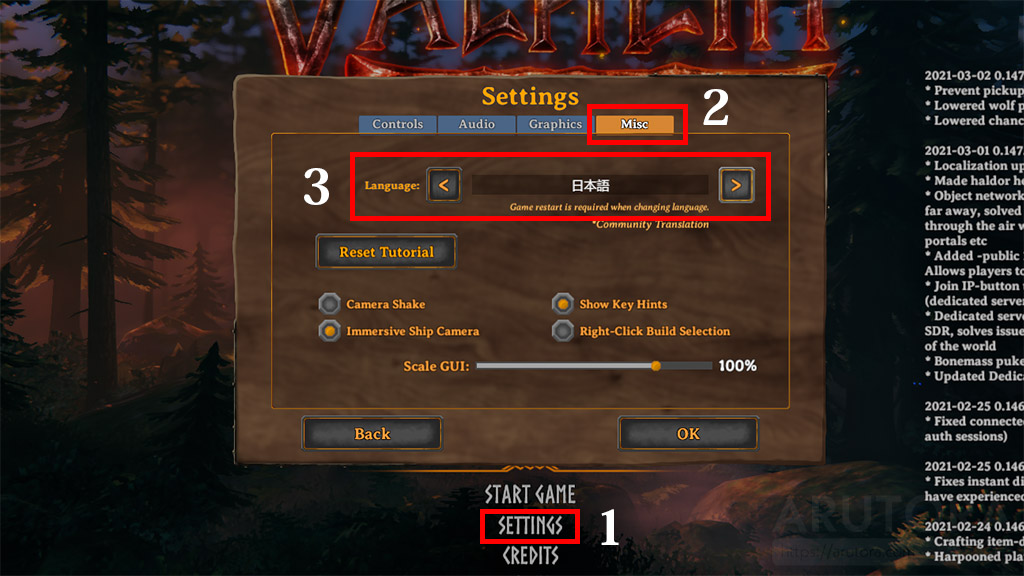
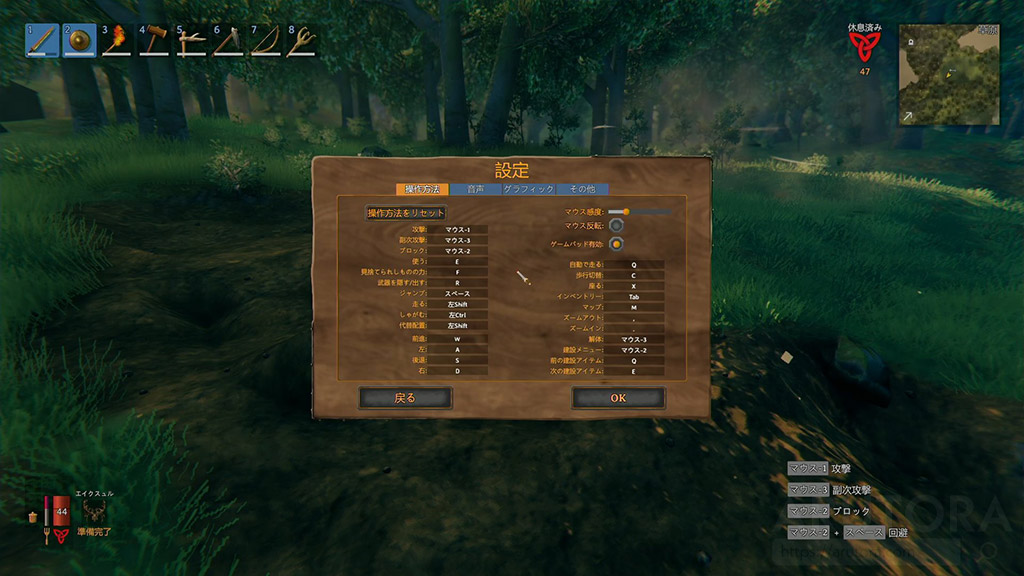
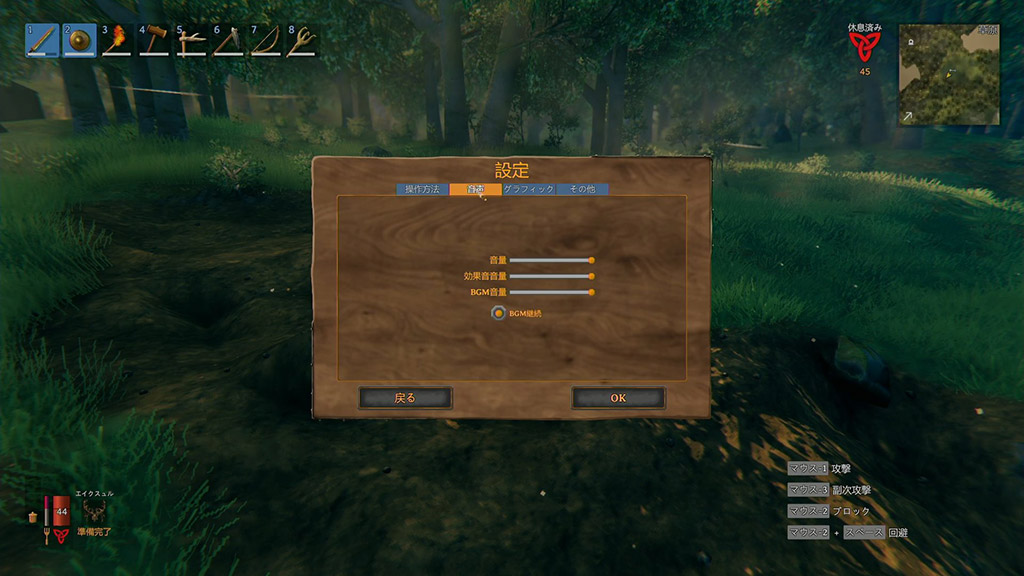
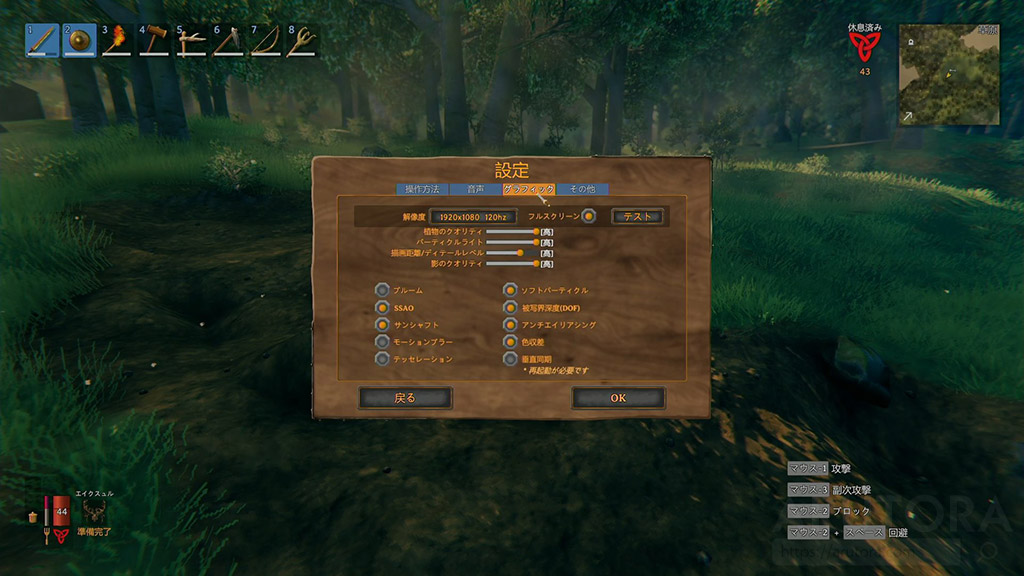
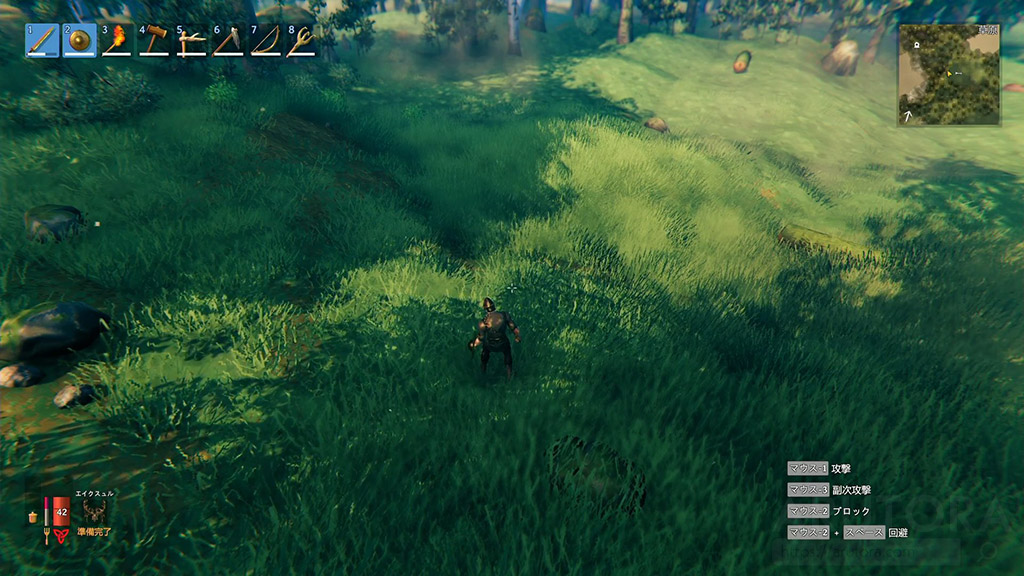
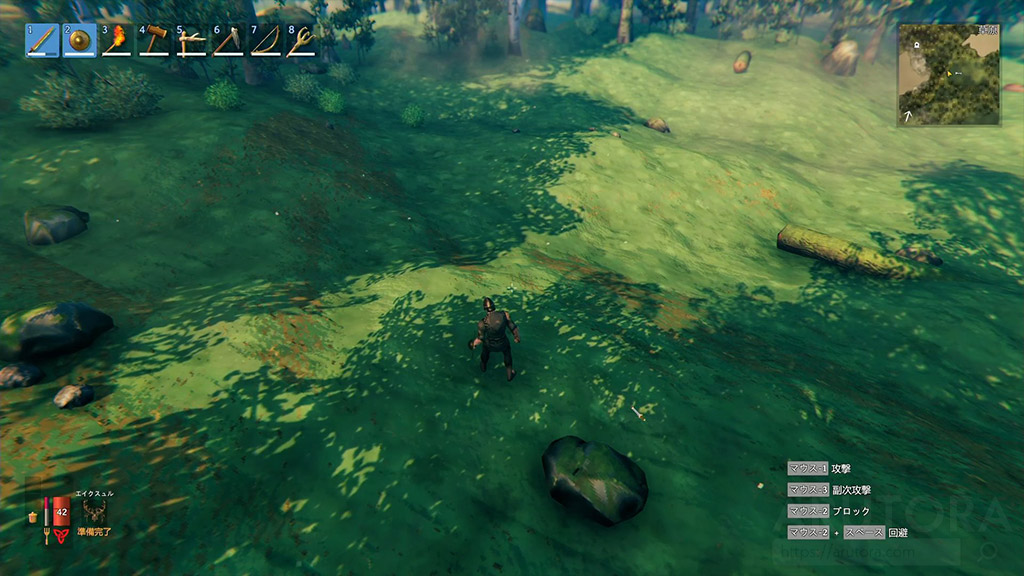



コメント